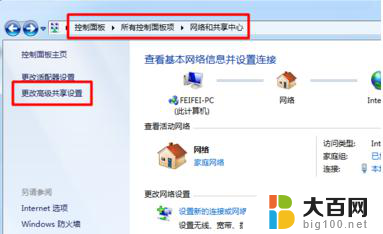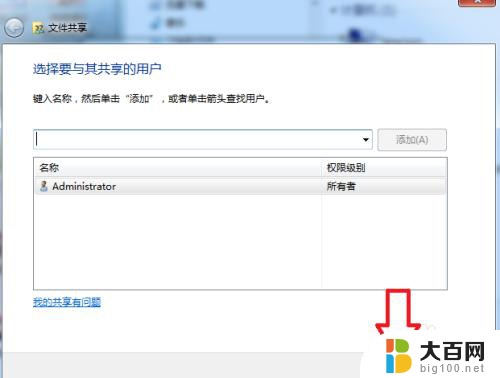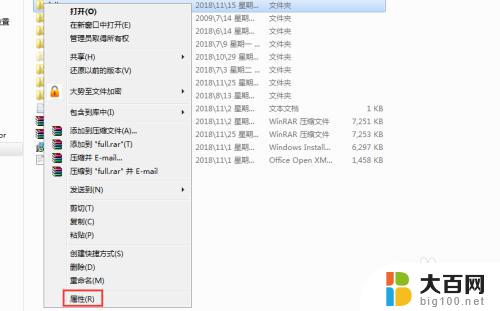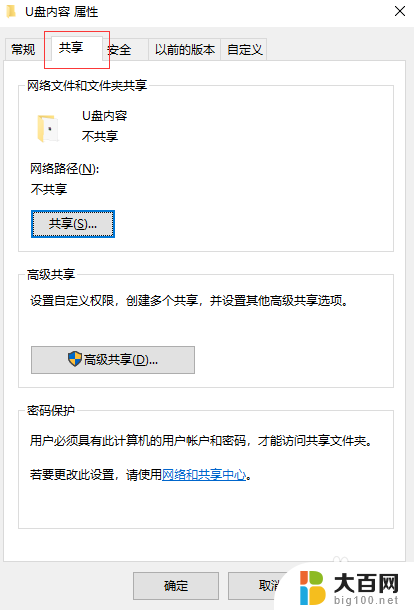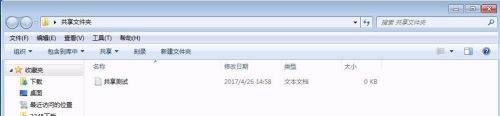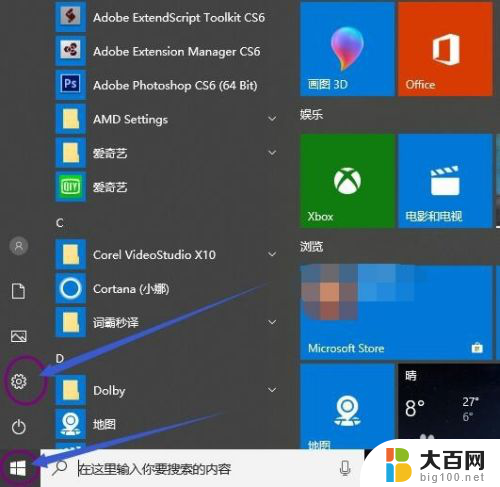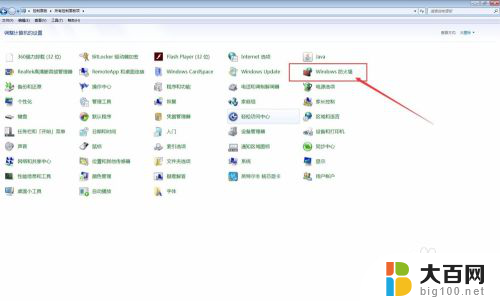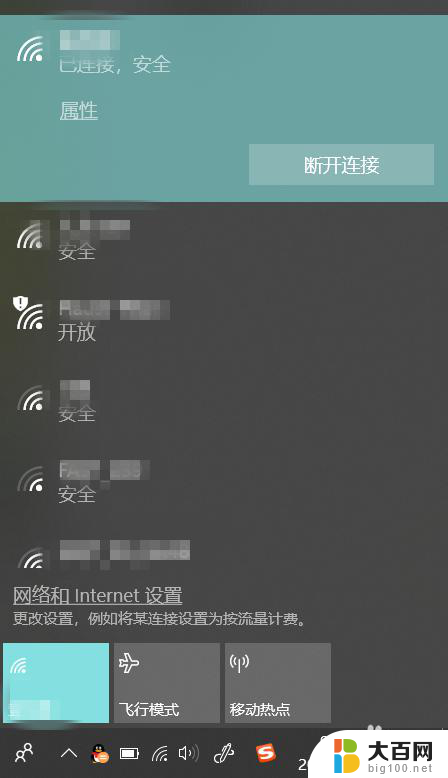如何添加共享电脑 电脑共享给局域网内其他电脑的操作步骤
更新时间:2024-01-15 14:47:25作者:xiaoliu
在现今信息技术高度发达的时代,共享电脑已成为许多局域网用户的需求,通过共享电脑,我们可以实现在局域网内多台电脑之间的资源共享与协同办公,提高工作效率和便利性。对于如何添加共享电脑、将电脑共享给局域网内其他电脑的操作步骤,许多人可能并不了解。本文将详细介绍添加共享电脑的操作步骤,帮助读者快速掌握这一技巧。无论是家庭局域网还是企业内部网络,都能从本文中获得实用的指导,轻松实现电脑资源的共享。
步骤如下:
1.在电脑桌面的右侧底部有网络图标,点击之后可以选择“打开网络和共享中心”。
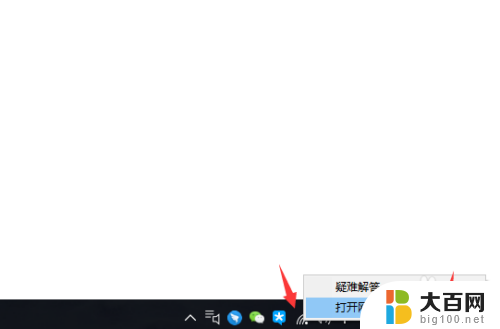
2.还可以在我的电脑,选择控制面板,选择网络和共享中心。
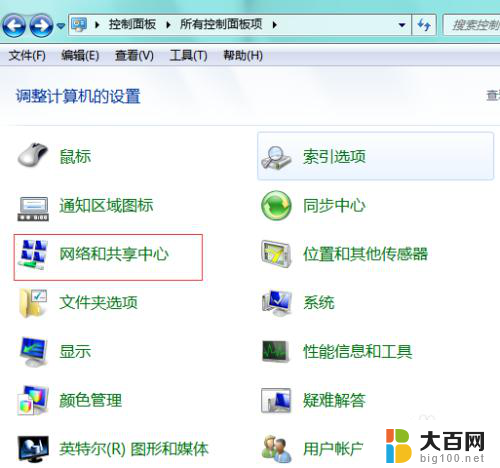
3.在“网络和共享中心”选项界面,选择更改适配器设置。
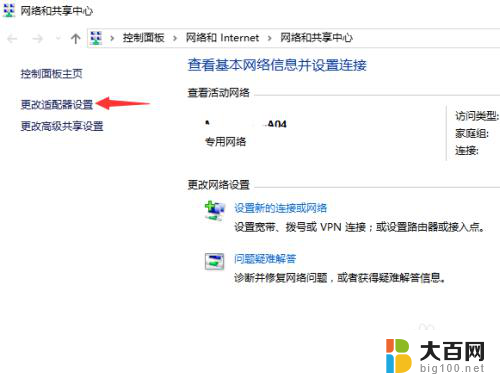
4.“更改适配器设置”之后看到WLAN,右点击之后选择【属性】。
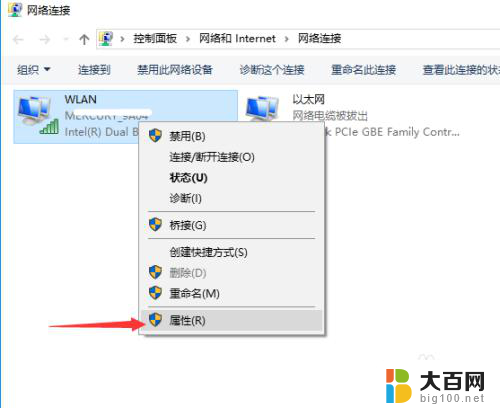
5.在属性界面选择【共享】,在lnternet连接共享里都在前面打勾。
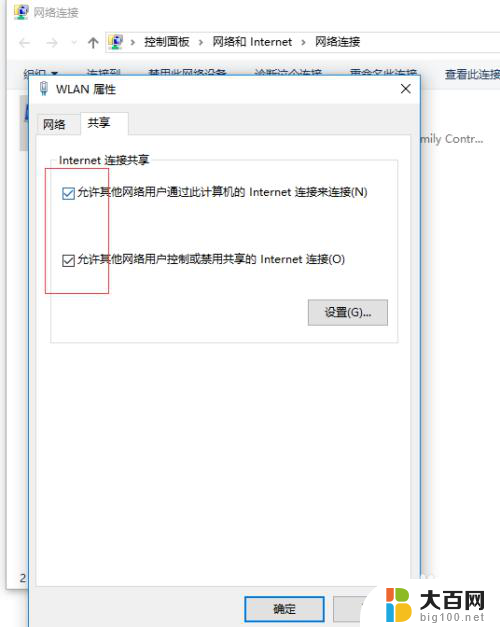
6.当返回网络连接处,可以看到WLAN显示是共享的。
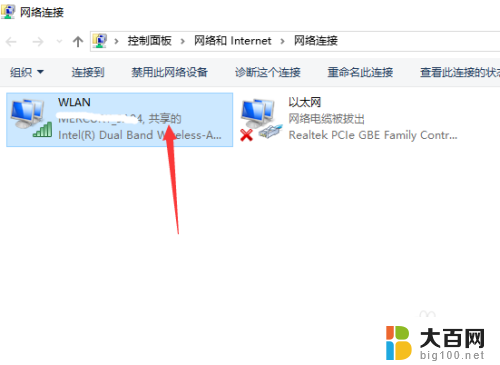
以上就是如何添加共享电脑的全部内容,如果您遇到这种情况,可以尝试按照以上方法解决,希望这些方法能对您有所帮助。